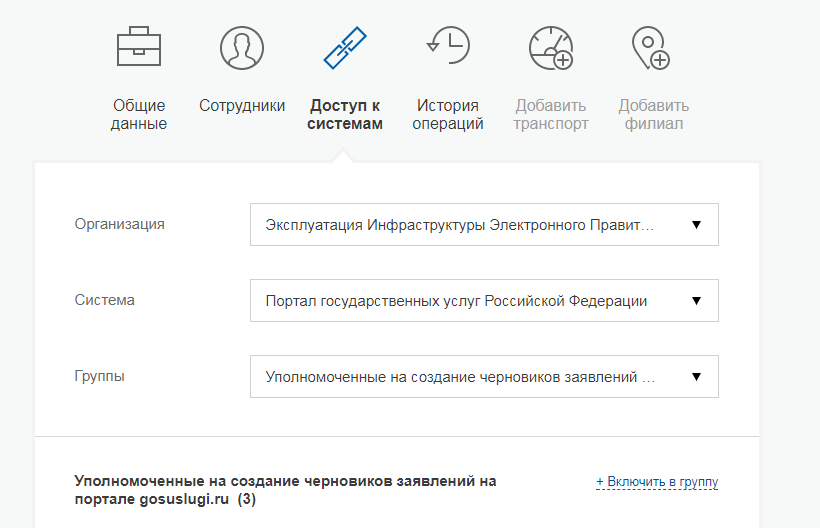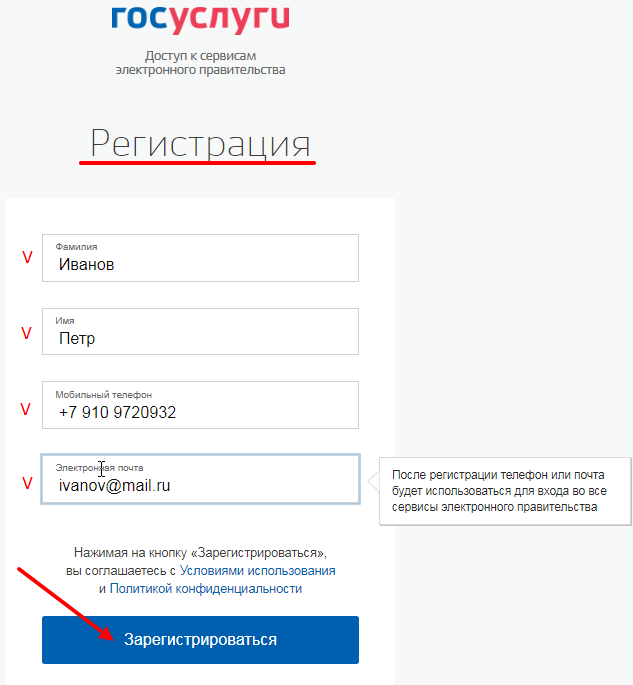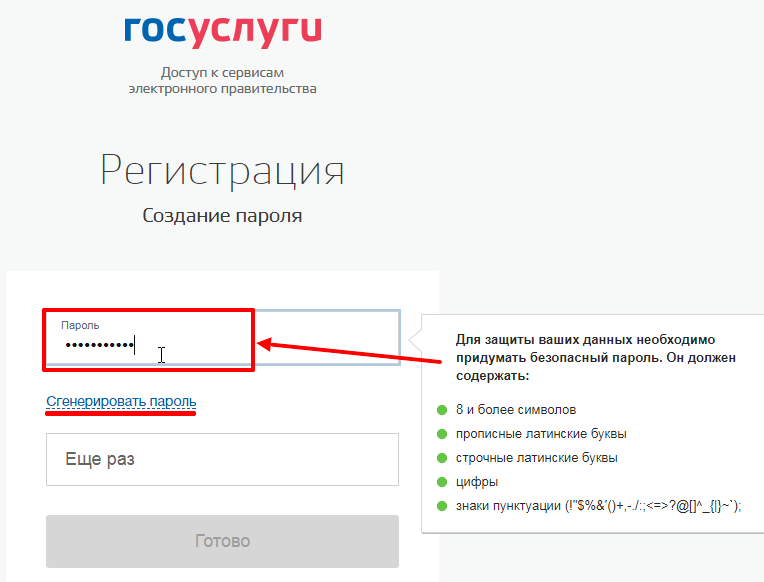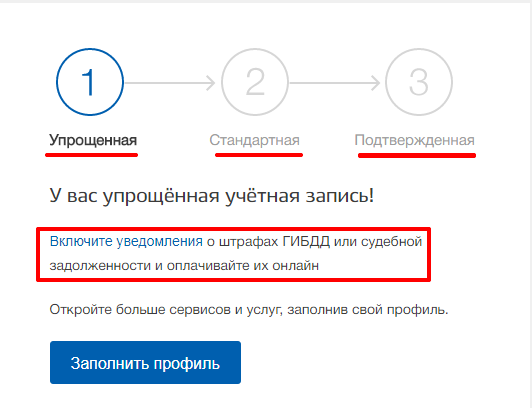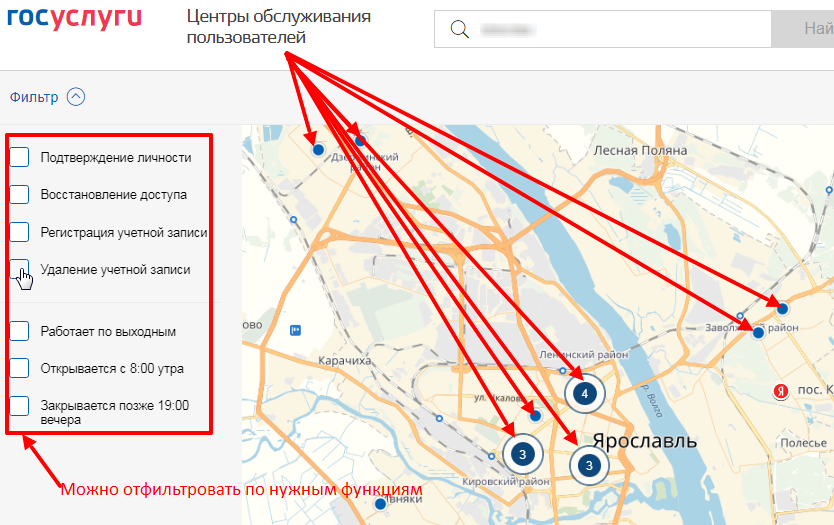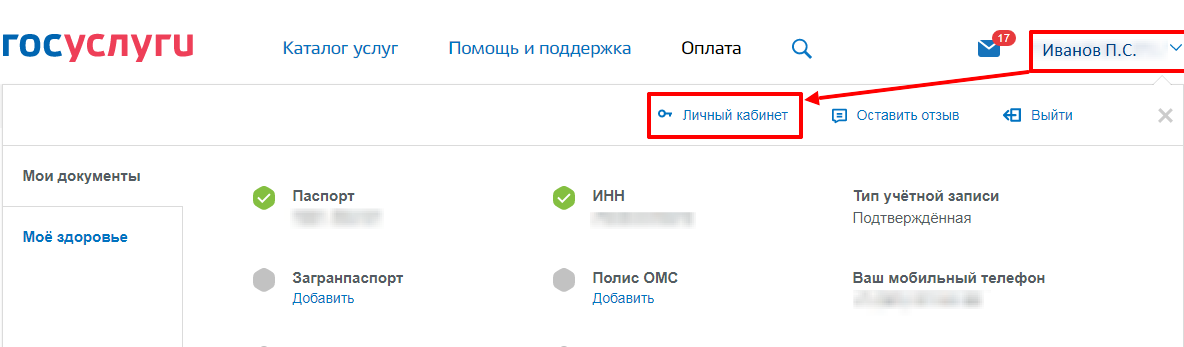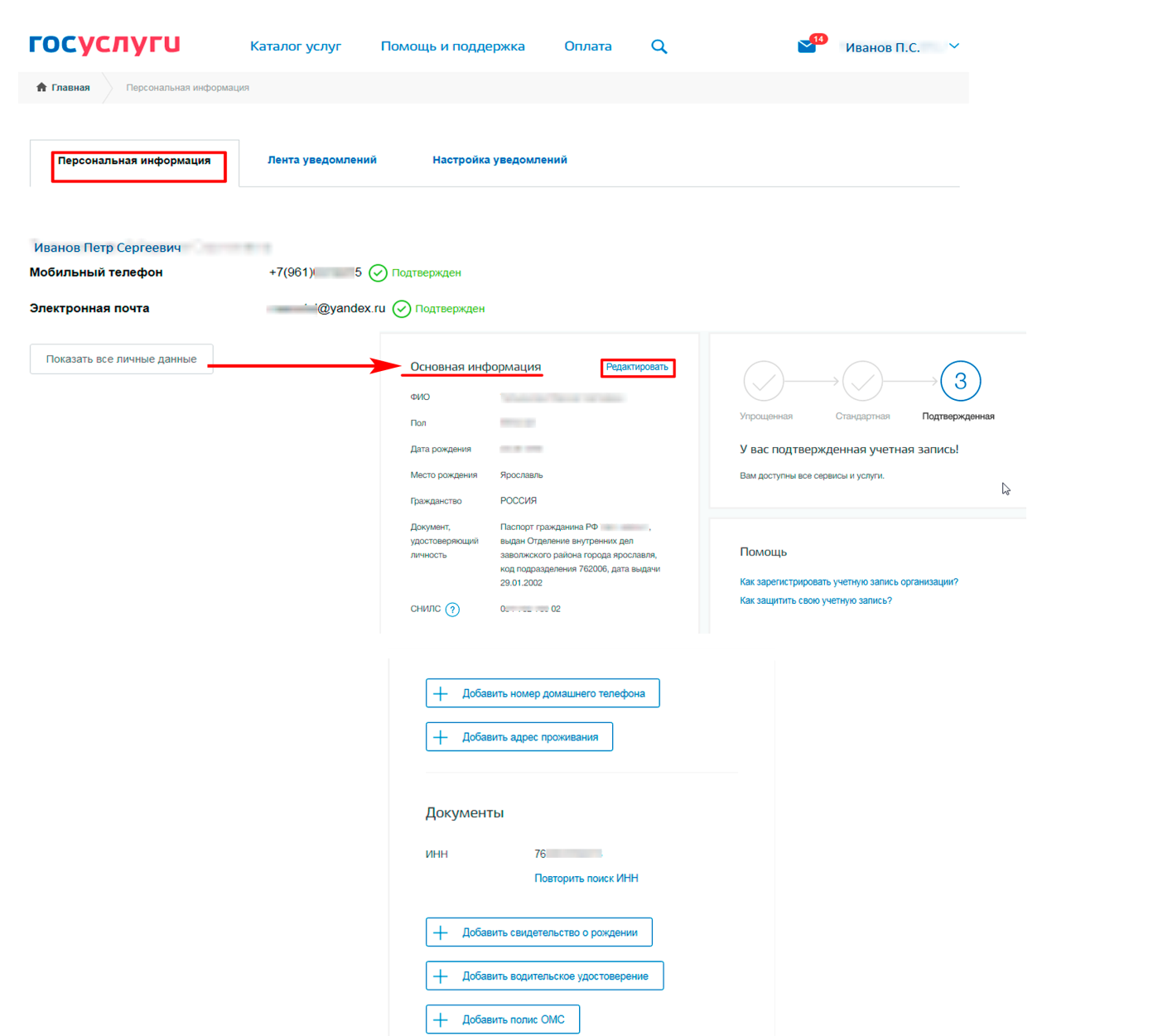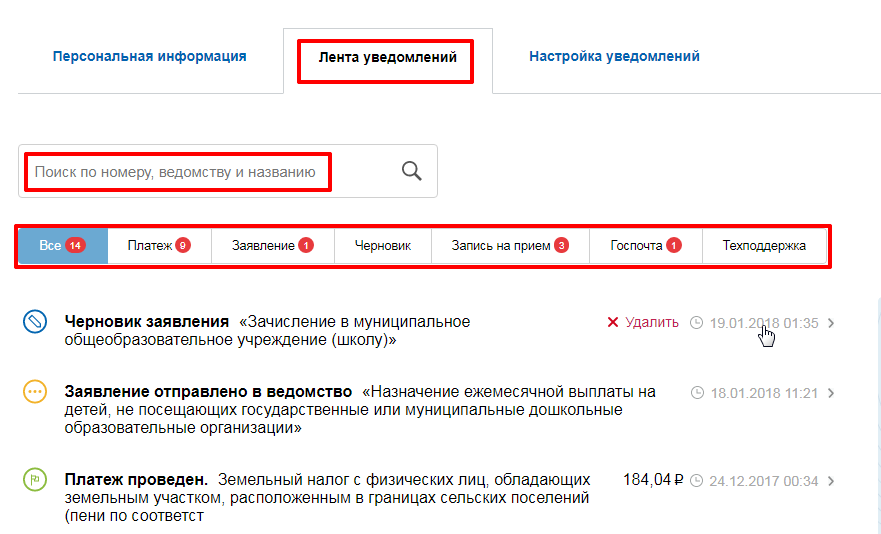Содержание
(391) 200-80-25
ПН-ЧТ с 9.00 до 18.00, ПТ с 9.00 до 17.00 (обед 13.00-14.00)
встречи с экспертами осуществляются по предварительной записи ВТ-ЧТ с 14.00 до 17.00
общение заявителей и проектировщиков с экспертами по телефону возможно после обеда в рабочие дни,
кроме пятницы и предпраздничных дней
С 23 по 27 сентября «Сибирский межрегиональный учебный центр» (СМУЦ) совместно с Институтом стоимостного инжиниринга и контроля качества строительства (ИСИИККС) выступят организаторами мероприятия «Неделя сметчика на Урале».
С 04.08.2018 обязательно проведение государственной экспертизы проектной документации и результатов инженерных изысканий объектов, строительство, реконструкция которых планируются в границах зон с особыми условиями использования территорий.
Информационное агентство «Стройинформиздат», при поддержке Национальной ассоциации сметного ценообразования и стоимостного инжиниринга, проводят III Всероссийскую научно-практическую конференцию для специалистов сметного ценообразования.
| «Актуальные вопросы определения стоимости строительства. Перспективы совершенствования и развития системы строительного ценообразования» |
18-21 июня 2019 года, г. Сочи.
Вниманию застройщиков, технических заказчиков, проектировщиков. Обращаем Ваше внимание, Приказом Министерства строительства и жилищно-коммунального хозяйства РФ от 16.10.2018 г. № 662/пр (зарегистрирован в Минюсте 13.02.2019 № 53773).
Уважаемые заявители, обращаем ваше внимание, что с 14.01.2019 запущен в эксплуатацию новый "Личный кабинет заявителя".
Для подачи заявлений на оказание услуг в КГАУ «ККГЭ» от имени руководителя организации, необходимо настроить доступ к системам на портале Госуслуг.
Единая система идентификации и аутентификации
- Технологический портал
- Администраторы профиля организации
Портал государственных услуг Российской Федерации
- Уполномоченные на создание черновиков заявлений на портале gosuslugi.ru
- Администраторы организации на портале gosuslugi.ru
Настроить вышеуказанные права доступа можно в личном кабинете организации, перейдя по ссылке, далее нажать кнопку «Перейти к редактированию» 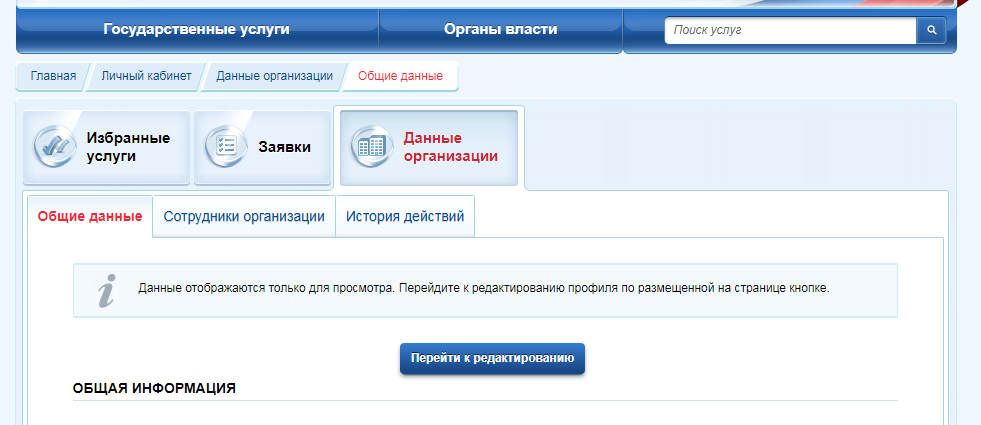
Чтобы добавить права необходимому сотруднику нужно выбрать в разделе «Доступ к системам» выбрать соответствующие категории и нажать «+Включить в группу».
Далее указывает фамилии нужных вам сотрудников.
После редактирования прав доступа, требуется повторная авторизация на портале Госуслуг (рекомендуется перезапустить браузер).
Регистрация на сайте
Форма регистрации и авторизации расположена справа в верхней части главной страницы. Для начала регистрации, нажать соответствующую кнопку.
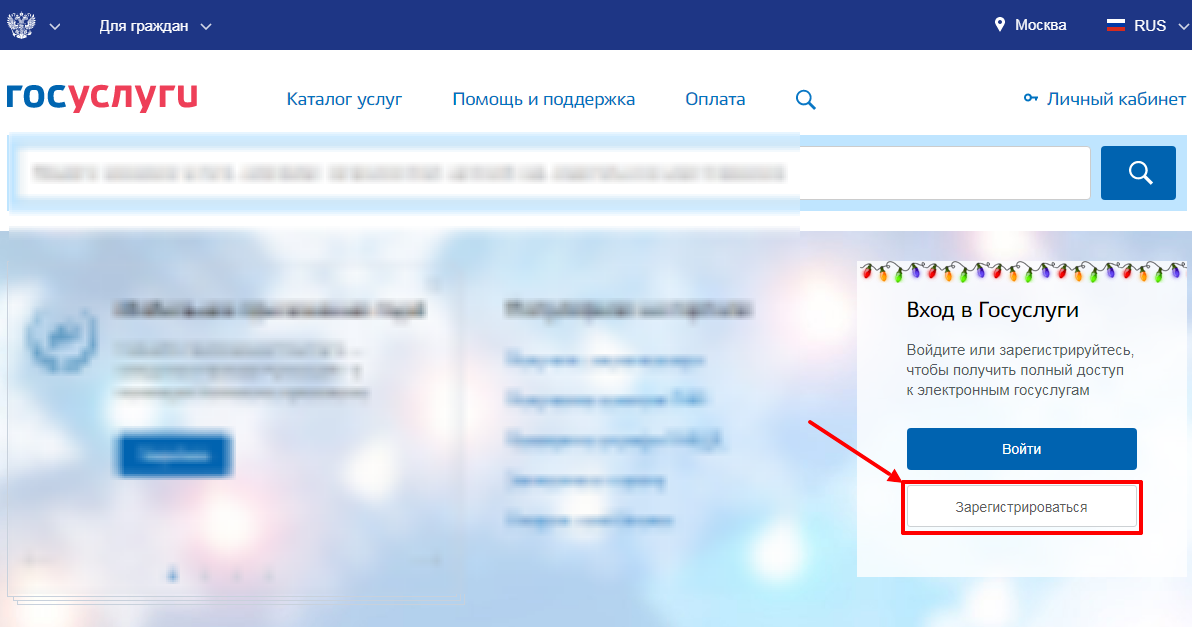
- фамилию;
- имя;
- номер мобильного (указывать корректно, так как в дальнейшем он будет использоваться для допуска ко всем сервисам электронного правительства);
- электронный ящик.
Потребуется ввести проверочный код, который приходит на указанный номер телефона и нажать «Продолжить». Затем система предложит создать пароль для допуска к сервисам электронного правительства. Рекомендации по созданию безопасного пароля показаны во всплывающем окне напротив поля для ввода. Есть возможность сгенерировать пароль автоматически, кликнув на соответствующую ссылку.
После сообщения об удачном завершении регистрации, откроется страница Личного кабинета.
Уровни доступа
В зависимости от полноты предоставленной о себе информации, пользователь получает различные уровни доступа к сервисам портала и государственным услугам.
На Госуслугах реализованы три варианта учетной записи:
- Упрощенная – предоставляется только что зарегистрированным пользователям. Дает возможность получать информацию о госуслугах, данные о штрафах и задолженностях;
- Стандартная – для нее требуется ввести данные паспорта и СНИЛС. Введенные сведения проходят проверку в соответствующих государственных структурах в течение 2-5 дней. Ее результат отображается в Ленте уведомлений Личного кабинета пользователя и дублируются в смс-уведомлении. Стандартная запись предоставляет доступ к основному набору услуг, но не дает возможности подавать заявления, передавать документы онлайн. Например, невозможно подать заявку на получение или замену паспорта, на регистрацию брака или развода, зарегистрировать организацию;
- Подтвержденная – требует подтверждения личности заявителя. Это можно сделать заказав подтверждение почтовым сообщением, используя электронную подпись или посетив офис МФЦ или другое учреждение, уполномоченное удостоверять личность. Найти ближайшее такое учреждение можно с помощью интерактивной карты. Для этого на главной странице найти раздел «Популярные вопросы», выбрать вопрос «Как и где подтвердить учетную запись», в тексте ответа кликнуть ссылку «Центр обслуживания».
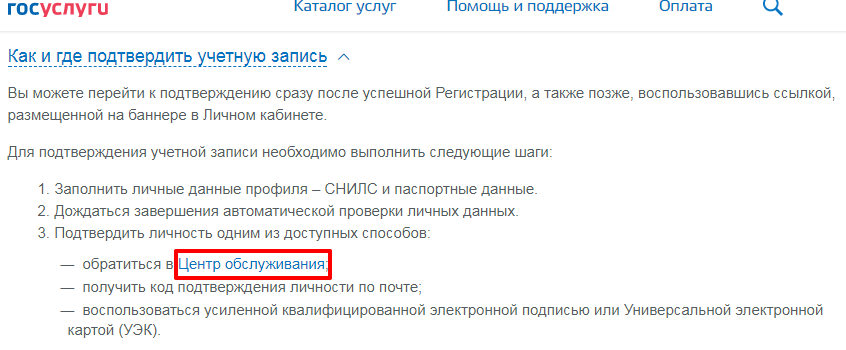
Обладатель подтвержденной записи получает доступ ко всем сервисам и услугам электронного правительства.
Обратившись в многофункциональный центр, гражданин сразу получает подтвержденную учетную запись на портале Госуслуги.
ЕСИА-кабинет
Зарегистрировавшись на сайте, участник получает Личный кабинет и становится участником ЕСИА – Единой системы идентификации и аутентификации. Это значит, что данные, указанные на портале, позволяют однозначно идентифицировать личность заявителя и предоставляют ему безопасный доступ к сервисам электронного правительства.
Вход в Личный кабинет для авторизированных пользователей осуществляется с любой страницы сайта Госуслуги. Для этого, нужно кликнуть на своей фамилии в правом верхнем углу, в открывшемся меню выбрать соответствующую ссылку.
Страница Личного кабинета содержит три вкладки:
1. Персональная информация:
- содержит все данные о пользователе, внесенные при регистрации, позволяет добавлять и редактировать данные. Например, можно внести номер водительского удостоверения, медицинского полиса, данные о детях. В дальнейшем эти данные будут автоматически отображаться в соответствующих графах заявлений и документов, что сэкономит время их заполнения;
- позволяет управлять учетной записью: смена пароля, настройка доступа, добавление аватарки, корректировка данных. Для этого нужно выбрать вкладку «Настройка учетной записи»;
- содержит историю обращений к системе.
2. Лента уведомлений. Отображается перечень полученных и заказанных услуг, история платежей и операций, выполненных с помощью сервисов электронного правительства. Есть возможность найти интересующее уведомление с помощью строки поиска или сделать выборку по одному из разделов:
- Платеж;
- Заявление;
- Черновик;
- Запись на прием;
- Госпочта;
- Техподдержка.
Кликнув на любое уведомление можно получить подробную информацию о нем: ход и сроки рассмотрения, черновик заявления, суммы платежей, квитанции.
3. Настройка уведомлений. Здесь можно включить или отключить уведомления по различным услугам, указать способ их доставки (e-mail, мобильный телефон) и удобное время. 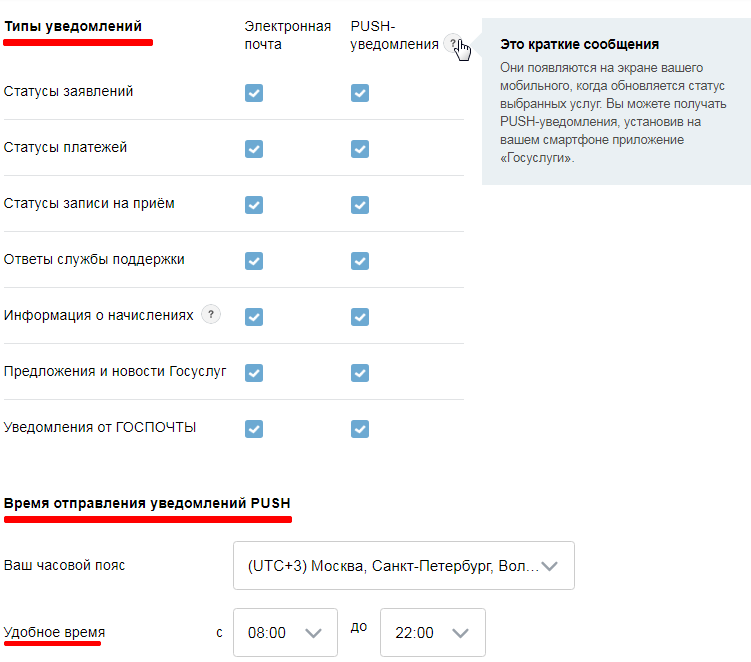
В любой момент можно редактировать или удалить свою учетную запись. Для этого в Личном кабинете выбрать вкладку «Персональная информация», «Настройки учетной записи», в плашке, «Безопасность» выбрать необходимую ссылку. 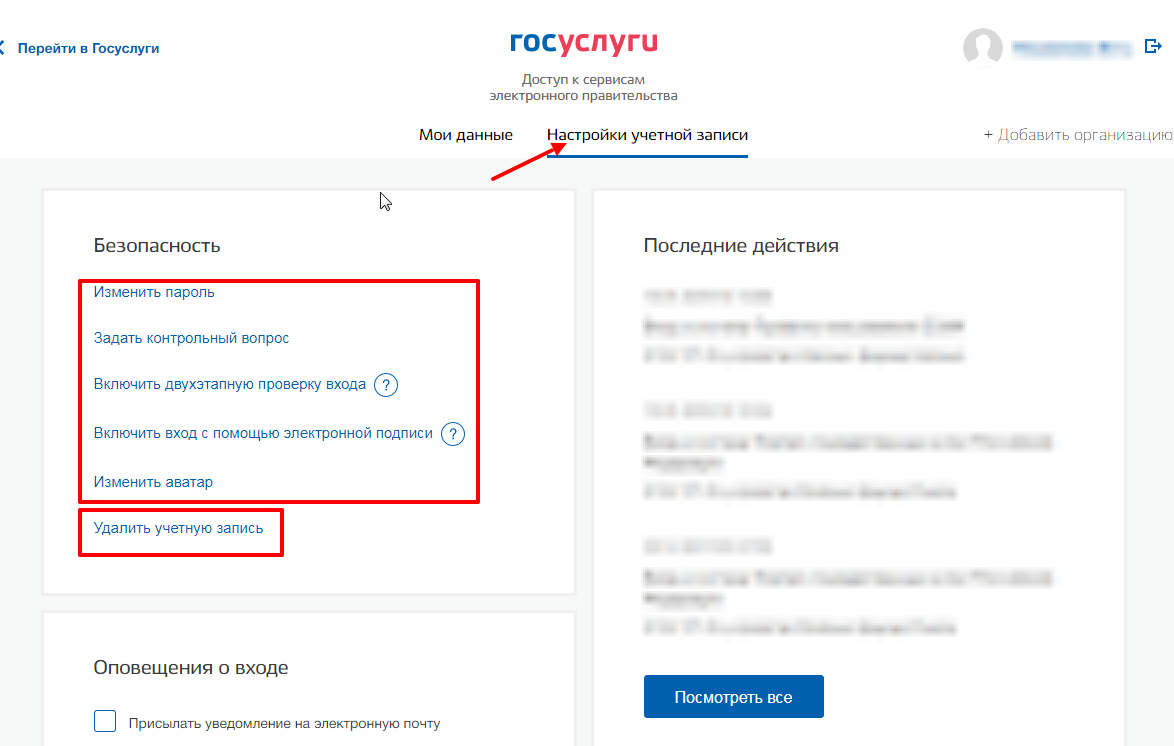
Зарегистрироваться на госуслугах и создать свой личный кабинет для доступна ко всем услугам официального сайта. Доступ к порталу открыт для физических и юридических лиц.
Инструкция: регистрация на сайте www.gosuslugi.ru
Чтобы зарегистрировать свой личный профиль физического лица на портале, вам необходимо выполнить три простых этапа, которые состоят из заполнения всех важных данных и подтверждения личности.
-
Этап 1 – Зарегистрироваться на портале. Перейдите на официальный сайт государственных услуг, на страницу заполнения данных – https://esia.gosuslugi.ru/registration/ и введите свою фамилию, имя, номер мобильного телефона (в формате +7 123 4567890) и адрес электронной почты.
После ввода информации нажмите на кнопку отправки. Сразу же после этого к вам на мобильный телефон придёт код для подтверждения – введите его в соответствующее окно и нажмите на кнопку "Продолжить".
В завершении, вам нужно придумать пароль, который нужно запомнить или записать. Старайтесь придумать максимально сложный пароль, чтобы в ваш личный кабинет никто, кроме вас, не смог получить доступ.
- Этап 2 – Ввести данные. Важная часть процесса создания личного кабинета – это внесение информации паспорта и СНИЛС. Всё это нужно, чтобы предоставить вам основные виды государственных услуг через официальный сайт Госуслуги.
Введите основную информацию, точно также, как указано в паспорте: фамилия, имя, отчество, пол, дата рождения, место рождения, гражданство, серия и номер паспорта, кем выдан, дата выдачи и код подразделения. Не забудьте ввести страховой номер индивидуального лицевого счёта – СНИЛС.
После выполнения всех этапов заполнения информации и подтверждения учётной записи, вы сможете выполнить вход в личный кабинет Госуслуги и пользоваться порталом без каких-либо ограничений, заказывая все доступные услуги для граждан.
Видео о регистрации физического лица на сайте Госуслуги.ру
Личный кабинет для юридического лица – регистрация
На портале Госуслуги у вас есть возможность зарегистрировать и учетную запись юридического лица – это могут сделать владелец или официальный представитель организации, имеющий право вести какую-либо деятельность от её имени.
Однако, создание аккаунта для учреждения возможно только после верификации профиля вышеупомянутого физического лица.
Как пройти проверку аккаунта?
- Первый вариант – это создание персонального профиля для управляющего или другого представителя компании, владеющего полномочиями. Для этого нужно нажать на ссылку «Регистрация» и заполнить поля следующей информацией: ФИО, мобильный номер и e-mail. На указанные реквизиты придет проверочный код, который нужно ввести в соответствующей строке.
На следующем шаге вам предстоит придумать пароль для последующего доступа к личному кабинету и приступить к созданию «Стандартного» профиля. Здесь вам необходимо заполнить поля со СНИЛС и паспортными данными. После успешной проверки вам предложат подтвердить свой аккаунт.
Для завершения процесса, вам необходимо выбрать одну из компетентных организаций, указанных на сайте, и явиться с паспортом и СНИЛС для получения верификации.
Есть и второй, более простой вариант. Вы сможете подтвердить свою личность, используя электронную подпись юридического лица. Но это станет возможным только в том случае, если в сертификате содержатся данные удостоверяющие вашу личность, в том числе: СНИЛС и паспорт.
Кроме того, чтобы использовать электронную подпись, на вашем устройстве должно быть установлено соответствующее программное обеспечение.
Регистрация через мобильное приложение
Зарегистрироваться на Госуслугах можно с помощью мобильного приложения, которое доступно для скачивания с официальных источников. Имеются версии для Windows Mobile, Android и iOS.
Ниже расположены ссылки для скачивания программ, которые можно установить на устройства:
- Windows – https://www.microsoft.com/ru-ru/p/Госуслуги/
- Andro >Регистрация через мобильное приложение на портале государственных услуг www.gosuslugi.ru практически ничем не отличается от вышеупомянутых способов. Откройте программу на телефоне или планшете, нажмите на кнопку "Зарегистрироваться" и начните вводить все необходимые данные, которые требуются для создания личного кабинета.
Если не удаётся зарегистрироваться
Причины: Возможно Вы раньше уже регистрировали аккаунт на портале госуслуг и забыли об этом. Также могла возникнуть ситуация, когда при визите в МФЦ или Пенсионный Фонд могли предложить заодно зарегистрировать для Вас аккаунт. А Вы не придали этому значения.
Решение: В любом случае ситуация поправима. Если система не даёт зарегистрироваться из-за того, что пользователь с таким СНИЛС или номером телефона уже существует, Вы можете воспользоваться процедурой восстановления пароля. Введите СНИЛС в соответствующее поле, запросите восстановление пароля и, пройдя процедуру, Вы сможете войти в личный кабинет.